Möchten Sie Ihr Google-Konto schnell von Ihrem Gerät löschen? In diesem Artikel erfahren Sie ausführlich, wie Sie Ihr Google-Konto auf Android, iPhone und Computer löschen!
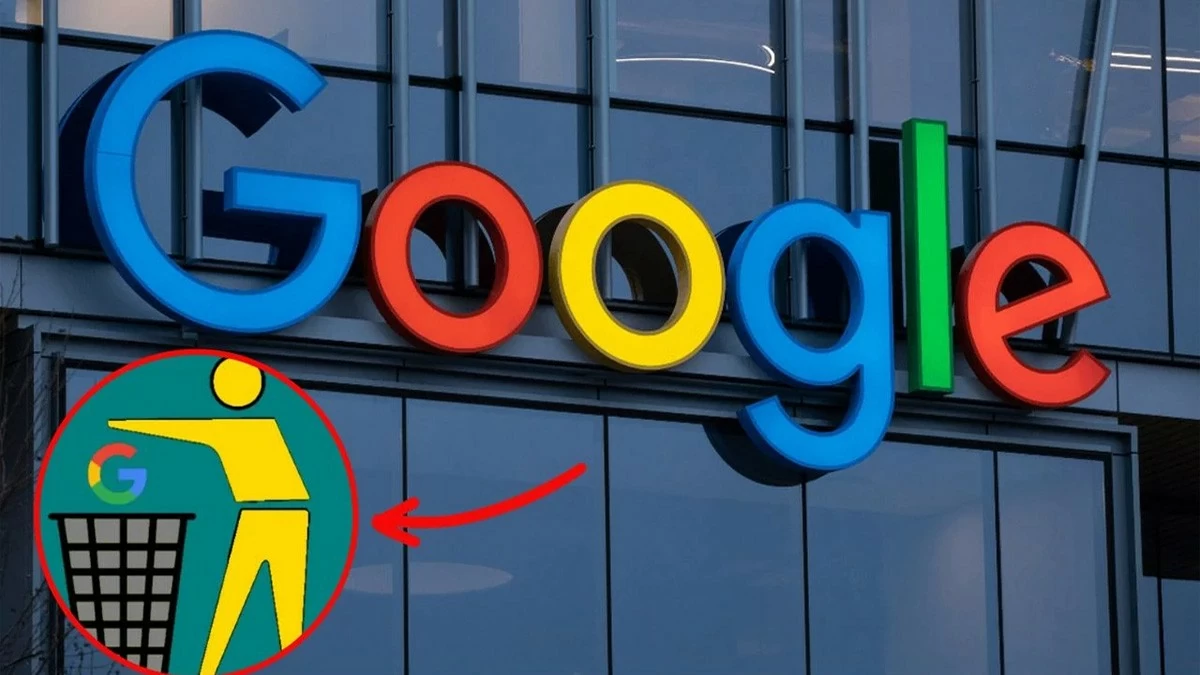 |
So löschen Sie schnell ein Google-Konto auf dem Telefon
Sie möchten Ihr Google-Konto auf Ihrem Telefon löschen, wissen aber nicht, wo Sie anfangen sollen? Keine Sorge, es ist ganz einfach und schnell und umfasst nur wenige Schritte. Nachfolgend finden Sie detaillierte Anweisungen zum Löschen Ihres Google-Kontos auf Android- und iPhone-Telefonen, damit Sie sicher und effektiv vorgehen können.
Kurzanleitung
Um Ihr Google-Konto auf dem iPhone oder Android zu löschen, öffnen Sie einfach Google, tippen Sie auf Ihr Avatar-Symbol und wählen Sie „Google-Konto verwalten“.
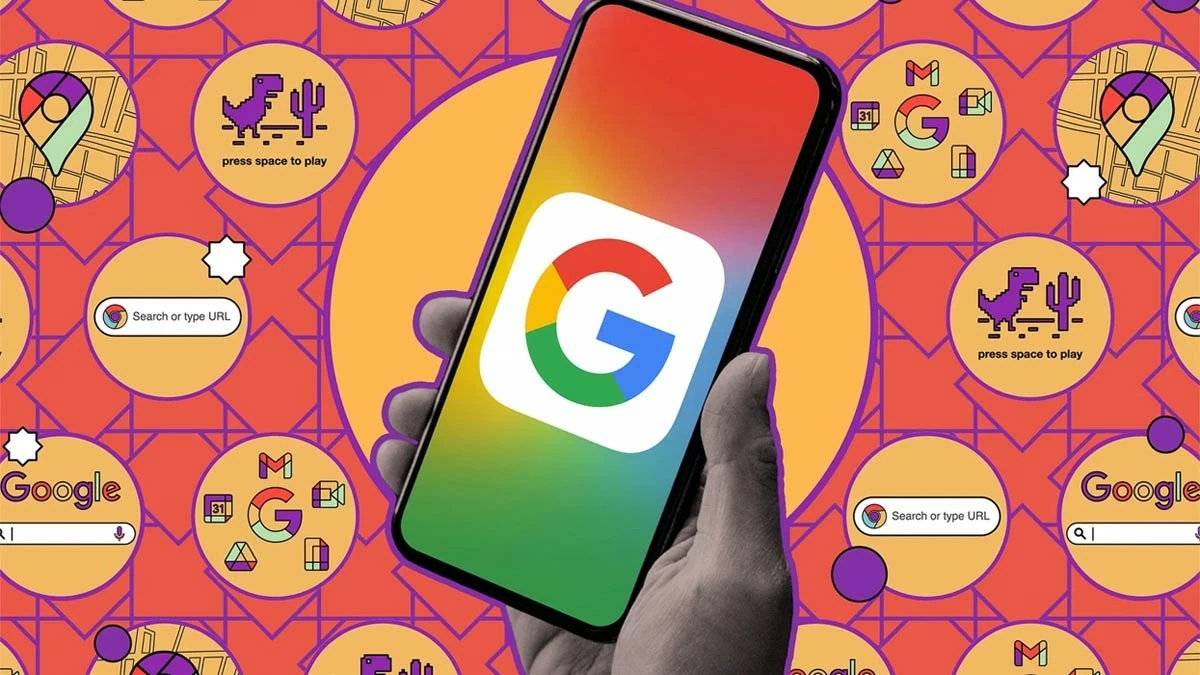 |
Scrollen Sie nach unten und wählen Sie „Daten & Datenschutz“. Tippen Sie anschließend auf „Google-Konto löschen“, geben Sie Ihr Passwort ein, setzen Sie ein Häkchen in die beiden kleinen Kästchen und tippen Sie zum Abschluss auf „Konto löschen“.
Detaillierte Anweisungen
Um Ihr Google-Konto auf Android oder iPhone zu löschen, befolgen Sie einfach diese drei einfachen Schritte:
Schritt 1: Öffnen Sie Google auf Ihrem Telefon und tippen Sie auf Ihr Avatar-Symbol in der oberen rechten Ecke. Wählen Sie dann „Google-Konto verwalten“, um fortzufahren.
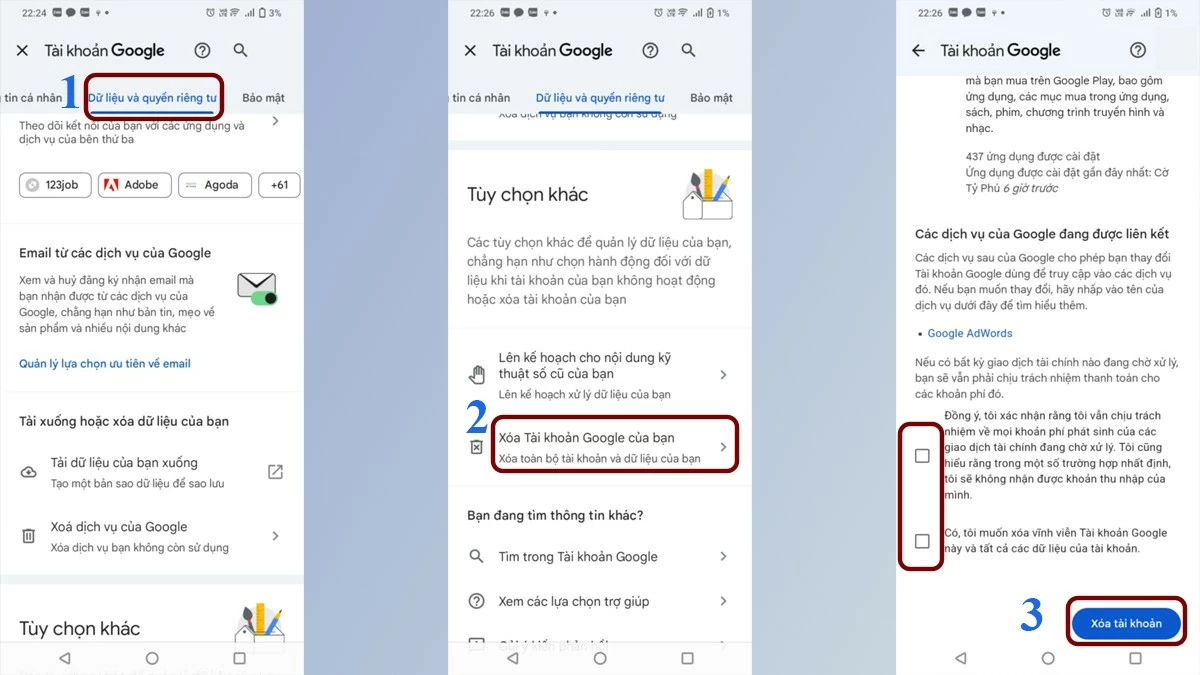 |
Schritt 2: Scrollen Sie anschließend nach unten und wählen Sie „Daten & Datenschutz“.
Schritt 3: In diesem Abschnitt sehen Sie die Option „Ihr Google-Konto löschen“. Aktivieren Sie die beiden Kontrollkästchen und klicken Sie auf „Konto löschen“, um den Vorgang abzuschließen.
Anweisungen zum Löschen des Google-Kontos auf dem Computer
Auch das Löschen Ihres Google-Kontos auf Ihrem Computer ist sehr einfach, wenn Sie die Schritte korrekt befolgen. Sie müssen sich jedoch über die Auswirkungen der Löschung Ihres Kontos im Klaren sein. Nachfolgend finden Sie detaillierte Anweisungen zum effektiven Löschen Ihres Google-Kontos auf Ihrem Computer.
Kurzanleitung
Tippen Sie wie bei Android zunächst auf Ihren Google-Avatar und wählen Sie „Daten und Datenschutz“. Scrollen Sie nach unten und tippen Sie auf „Konto löschen“, um fortzufahren.
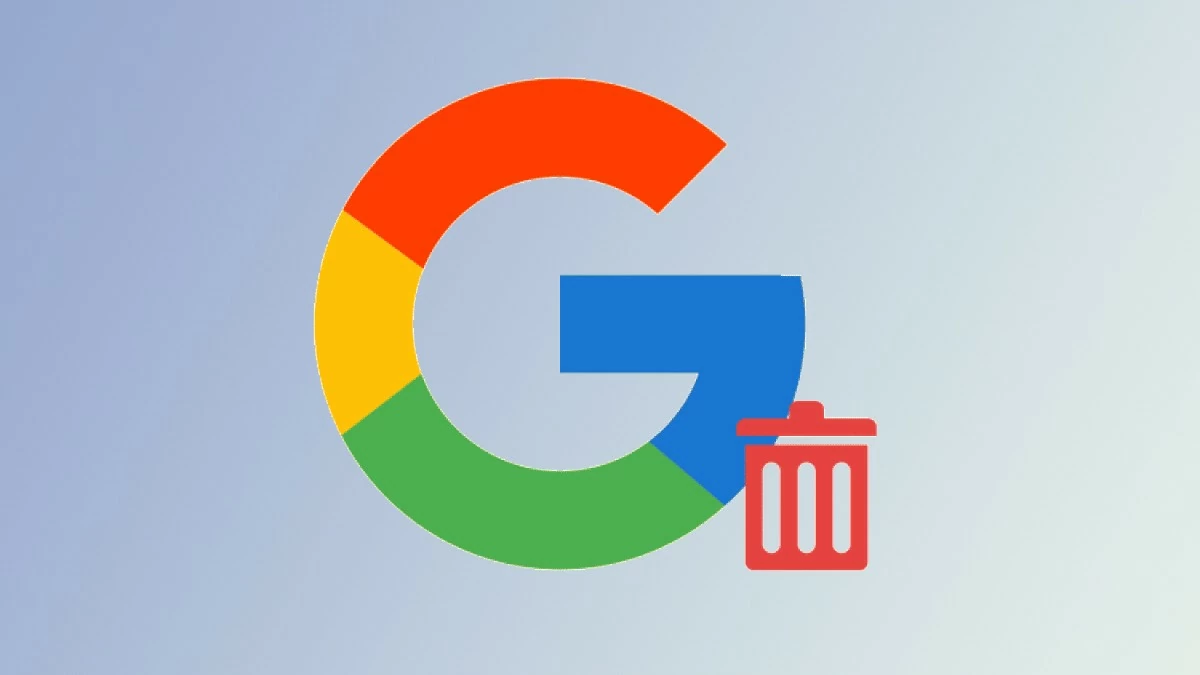 |
Geben Sie Ihr Passwort ein, um Ihre Identität zu bestätigen, aktivieren Sie zur Bestätigung die beiden Kontrollkästchen und klicken Sie dann zum Abschluss auf „Konto löschen“.
Detaillierte Anweisungen
Wenn Sie Ihr Google-Konto auf Ihrem Computer löschen möchten, führt Sie dieser Artikel einfach durch die Schritte.
Schritt 1: Tippen Sie auf Ihren Google-Avatar, um auf die Einstellungsseite zuzugreifen, und wählen Sie dann „Daten und Datenschutz“ aus.
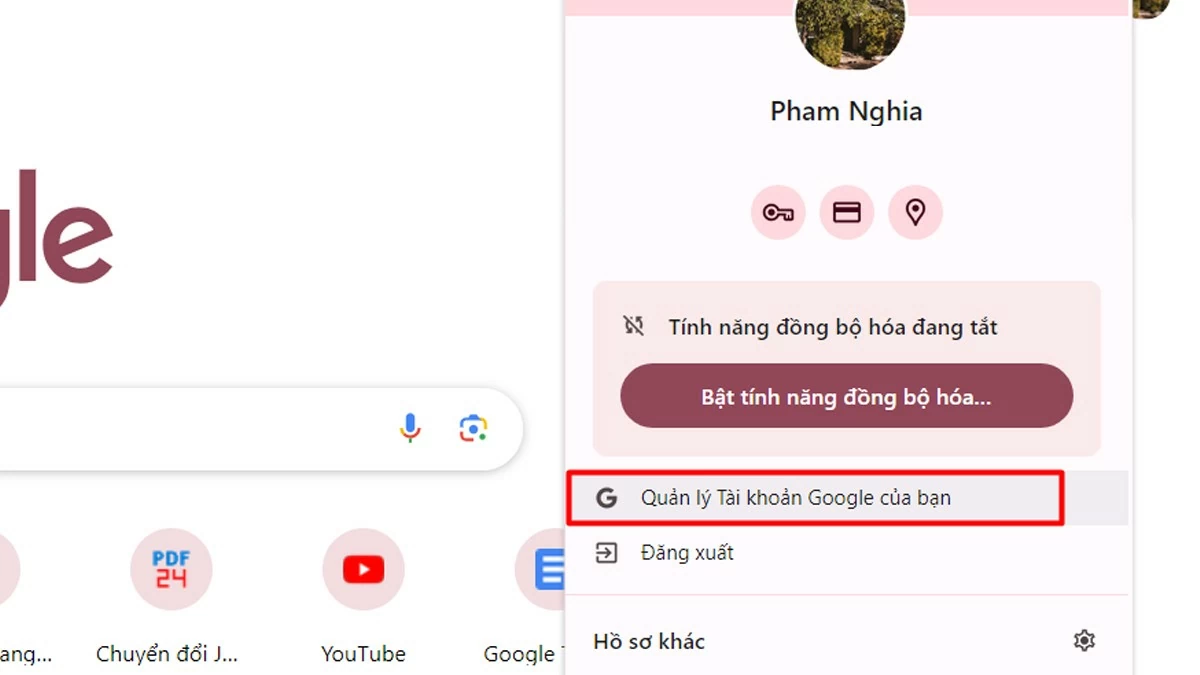 |
Schritt 2: Scrollen Sie nach unten und wählen Sie „Google-Konto löschen“.
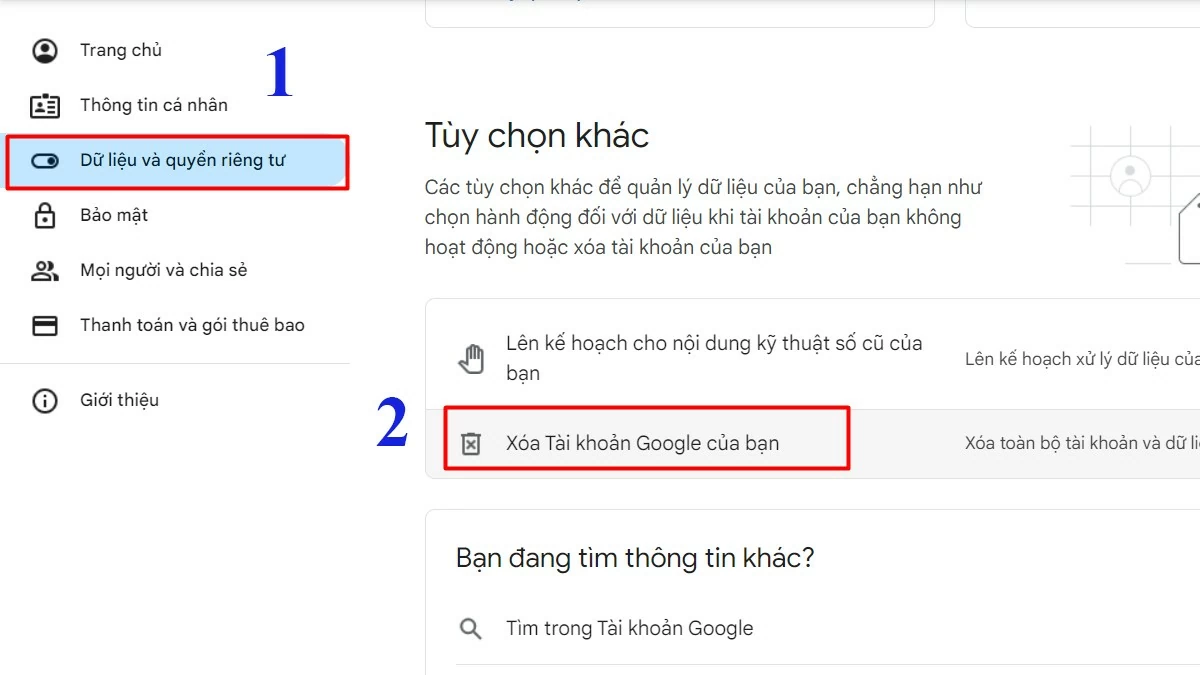 |
Schritt 3: Geben Sie zum Fortfahren das Passwort Ihres Google-Kontos ein, aktivieren Sie zur Bestätigung die beiden Kontrollkästchen und klicken Sie abschließend auf „Konto löschen“, um den Vorgang abzuschließen.
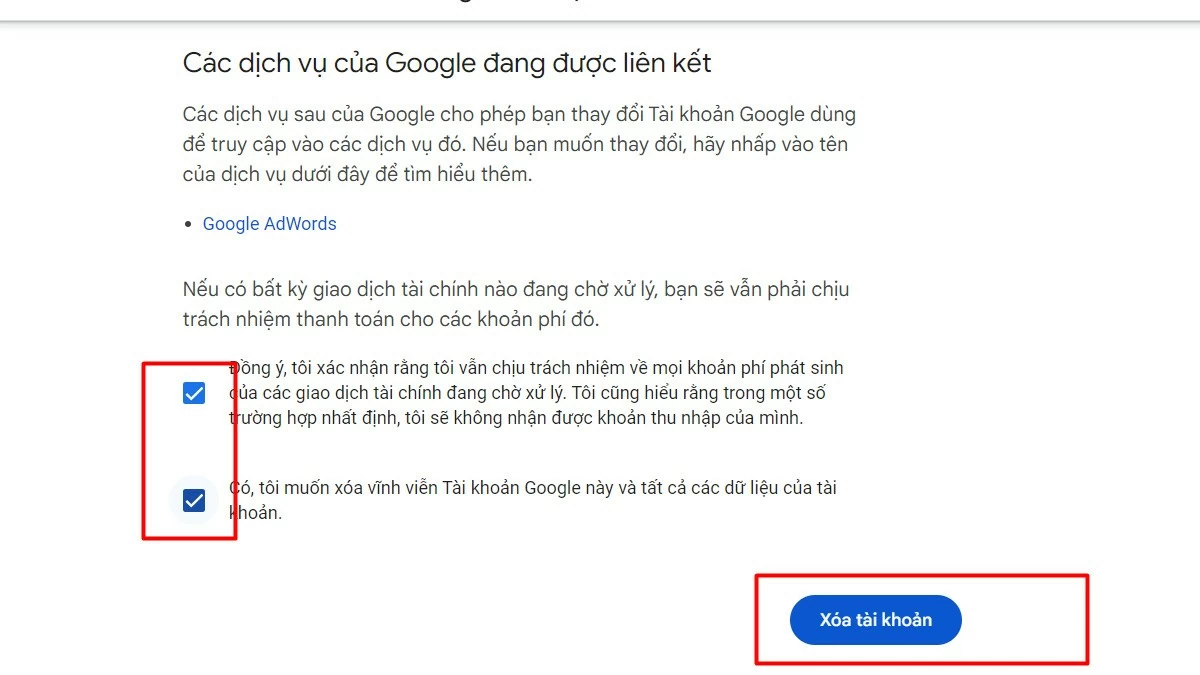 |
Anweisungen zum effektiven Löschen des Google-Kontos auf anderen Geräten
Der Vorgang zum Löschen eines Google-Kontos auf einem anderen Gerät ähnelt dem Löschen eines Telefons.
Schritt 1: Öffnen Sie einen Browser auf dem Gerät, von dem Sie das Konto löschen möchten, und melden Sie sich bei Ihrem Google-Konto an.
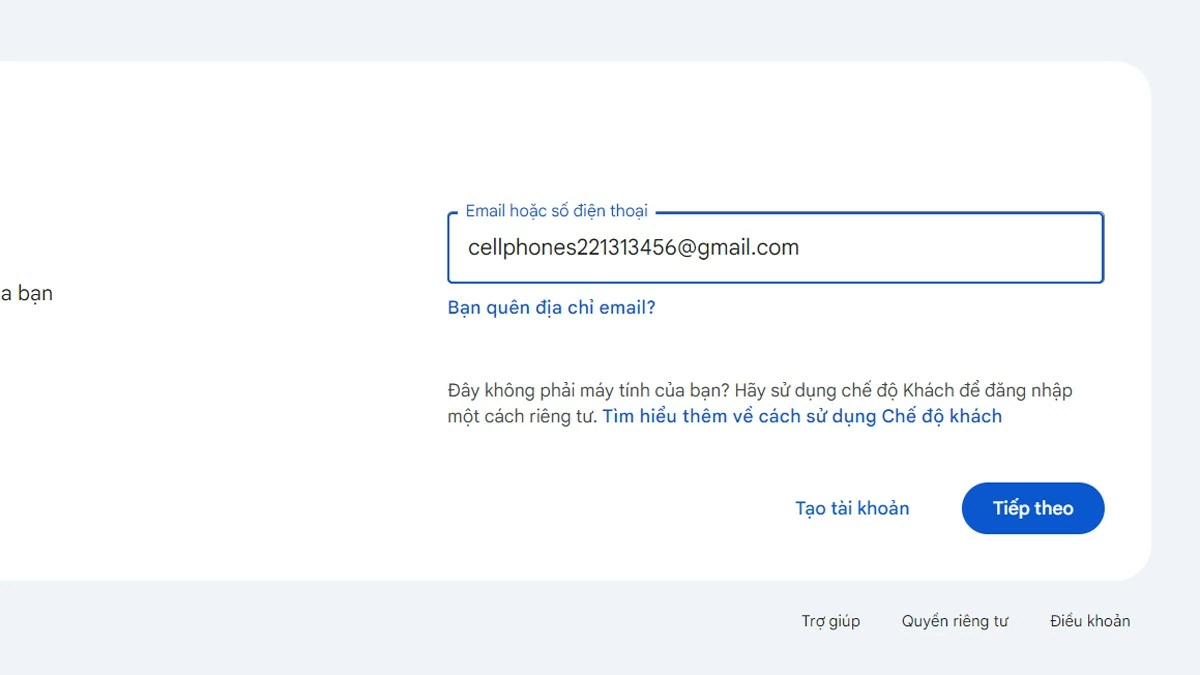 |
Schritt 2: Gehen Sie zu Ihrer Kontoverwaltungsseite und gehen Sie zu den Einstellungen für Daten und Datenschutz.
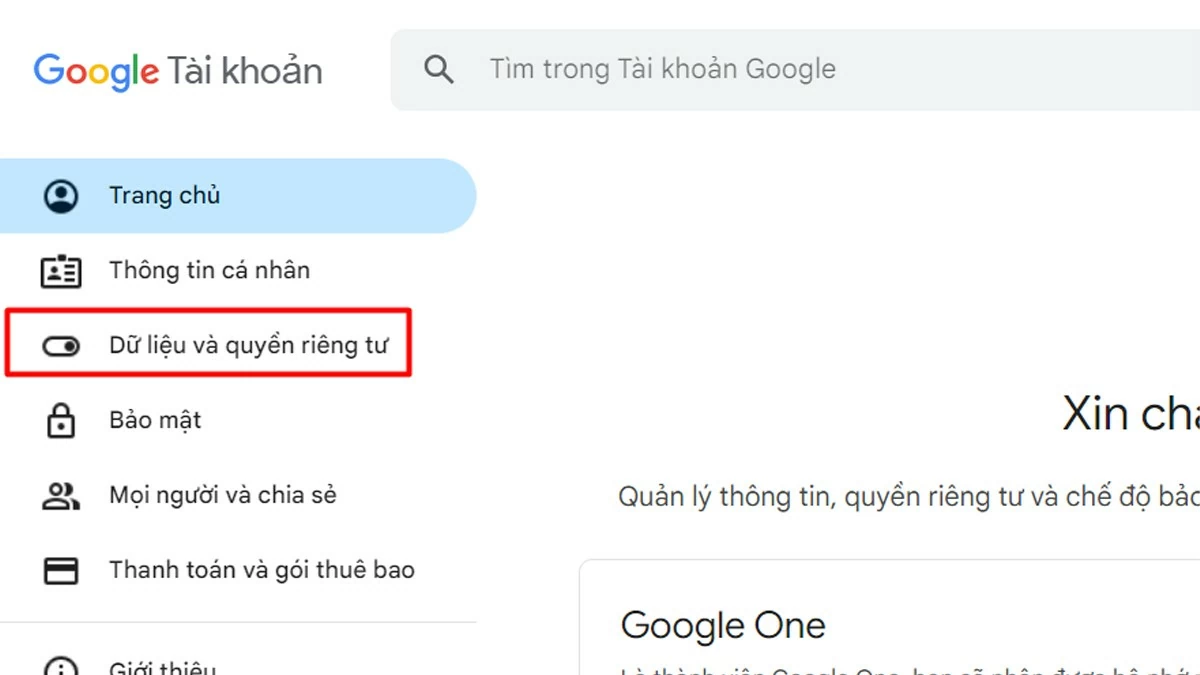 |
Schritt 3: Nachdem Sie Ihr Passwort zur Bestätigung Ihrer Identität eingegeben haben, müssen Sie anschließend Ihre Angaben bestätigen und den Bedingungen für die Kontolöschung zustimmen.
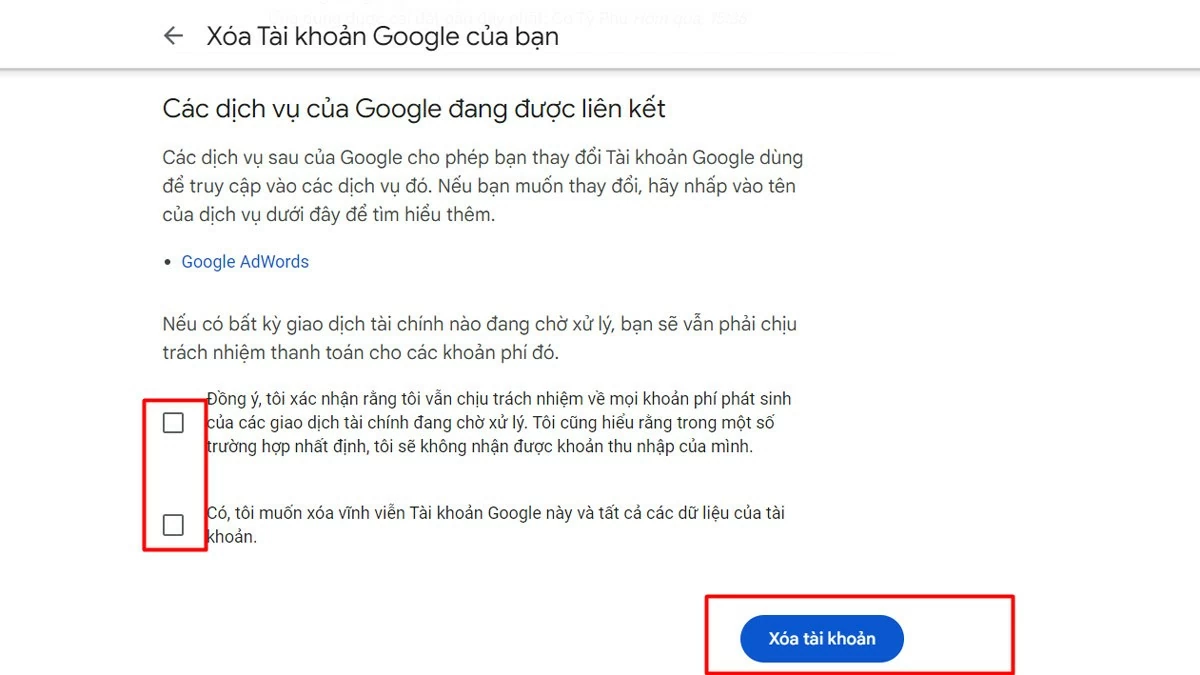 |
Anweisungen zum schnellen Wiederherstellen eines gelöschten Google-Kontos
Wenn Sie Ihr Google-Konto auf Ihrem Computer oder Telefon gelöscht haben und es wiederherstellen möchten, aber nicht wissen, wo Sie anfangen sollen, machen Sie sich keine Sorgen. Der Artikel erklärt Ihnen detailliert, wie Sie ein gelöschtes Google-Konto auf einfache und leicht verständliche Weise wiederherstellen können.
Kurzanleitung
Um ein gelöschtes Google-Konto wiederherzustellen, rufen Sie die Seite zur Kontowiederherstellung auf, geben Sie die E-Mail-Adresse des gelöschten Kontos ein und klicken Sie dann auf „Weiter“. Wenn das Konto wiederhergestellt werden kann, wird eine Bestätigungsmeldung angezeigt.
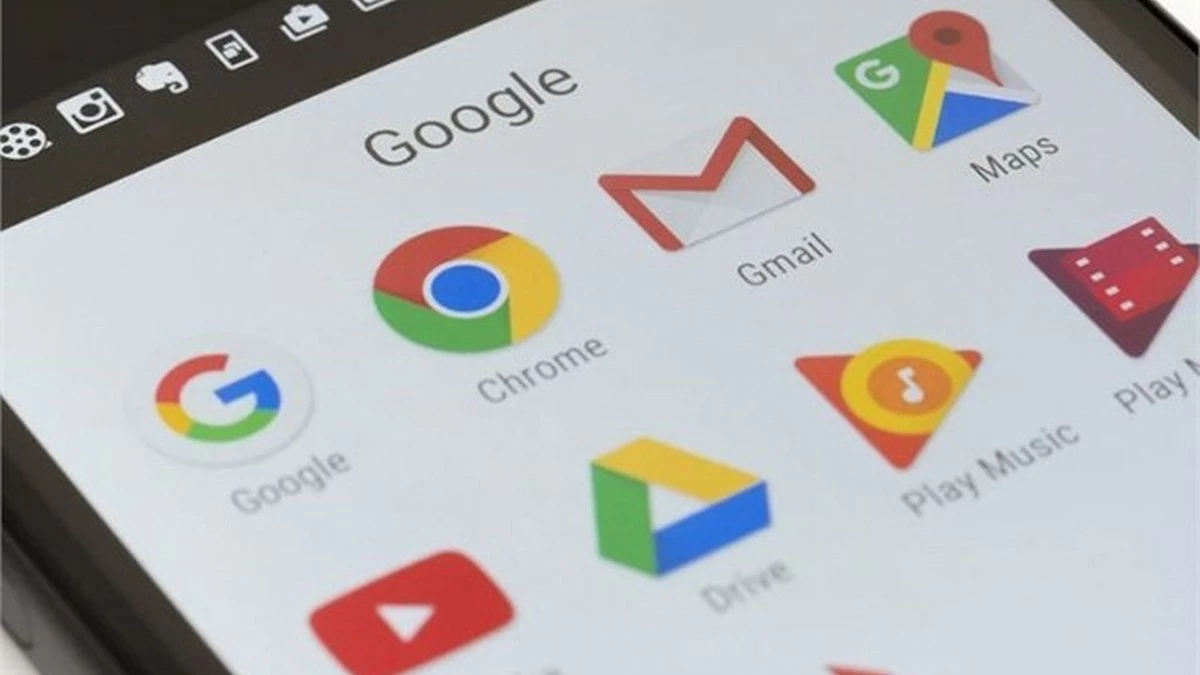 |
Anschließend geben Sie Ihr Passwort ein und klicken auf „Weiter“. Wenn die von Ihnen angegebenen Informationen korrekt sind, erhalten Sie eine Bestätigungsnachricht, dass Ihr Konto wiederhergestellt wurde.
Detaillierte Anweisungen
Um ein gelöschtes Google-Konto wiederherzustellen, befolgen Sie diese einfachen Schritte:
Schritt 1: Gehen Sie zur Seite zur Kontowiederherstellung, geben Sie die E-Mail-Adresse ein, die Sie auf Ihrem Computer oder Telefon gelöscht haben, und klicken Sie dann auf „Weiter“, um fortzufahren.
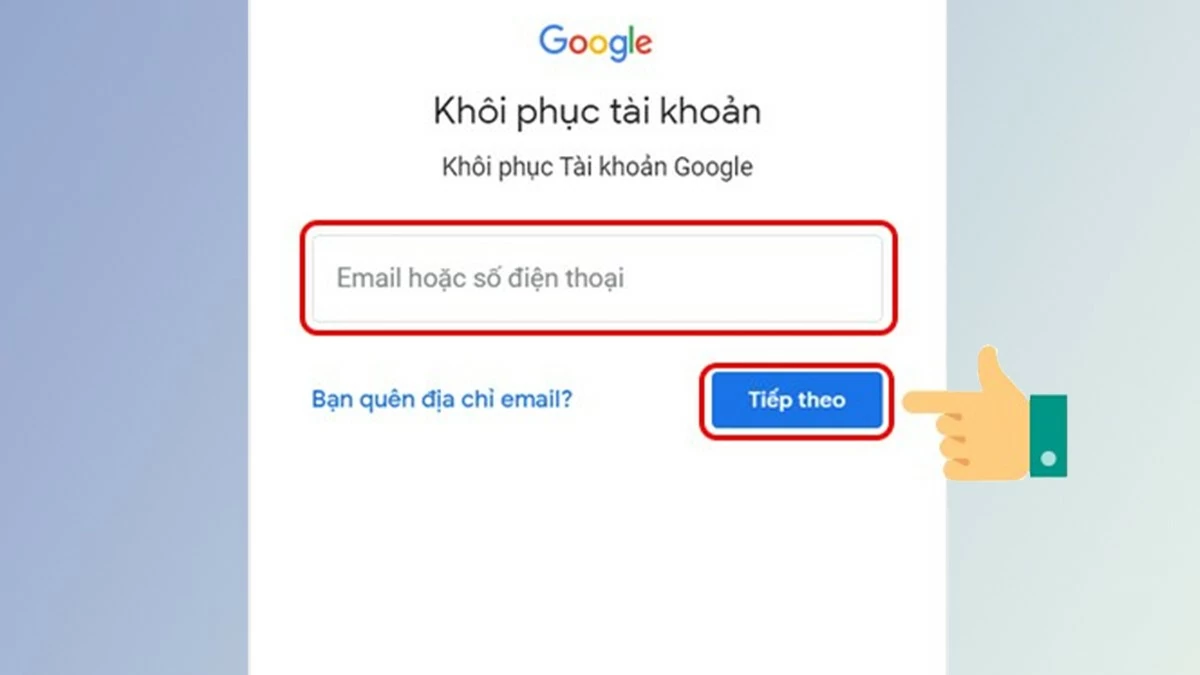 |
Schritt 2: Wenn das Konto wiederhergestellt werden kann, wird eine Meldung auf dem Bildschirm angezeigt. Klicken Sie einfach auf „Weiter“, um fortzufahren.
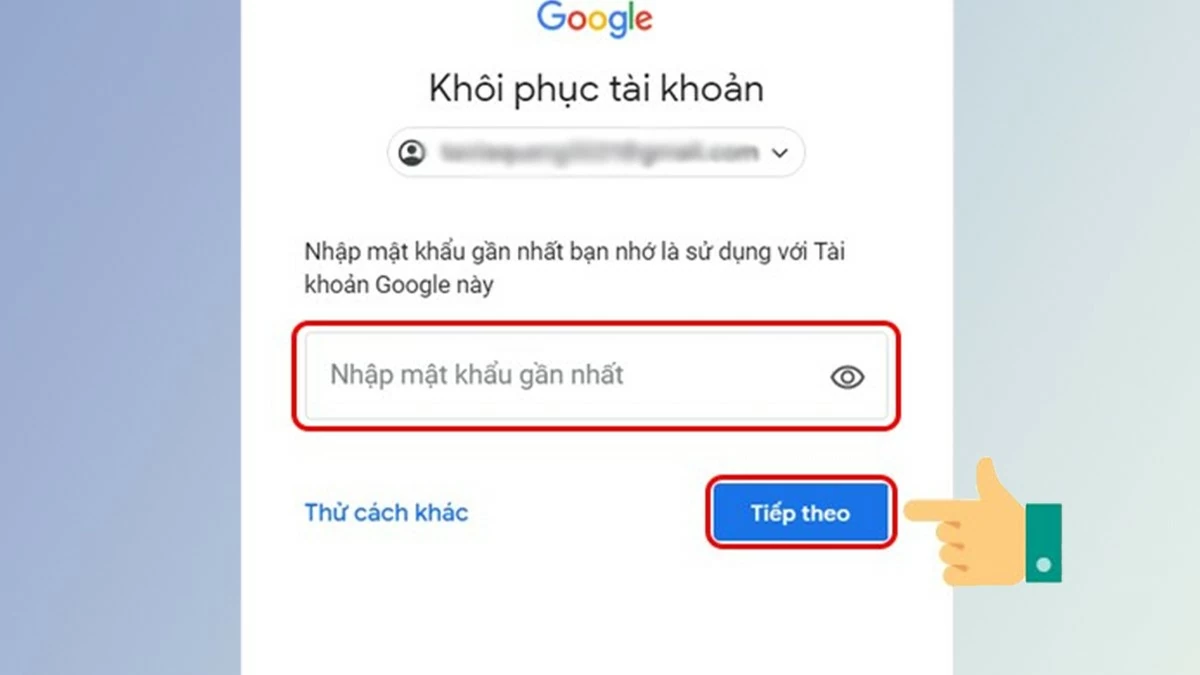 |
Schritt 3: Geben Sie das Passwort Ihres Google-Kontos ein und klicken Sie auf „Weiter“. Wenn die Informationen korrekt sind, erhalten Sie eine Bestätigungsnachricht, dass das Konto erfolgreich wiederhergestellt wurde.
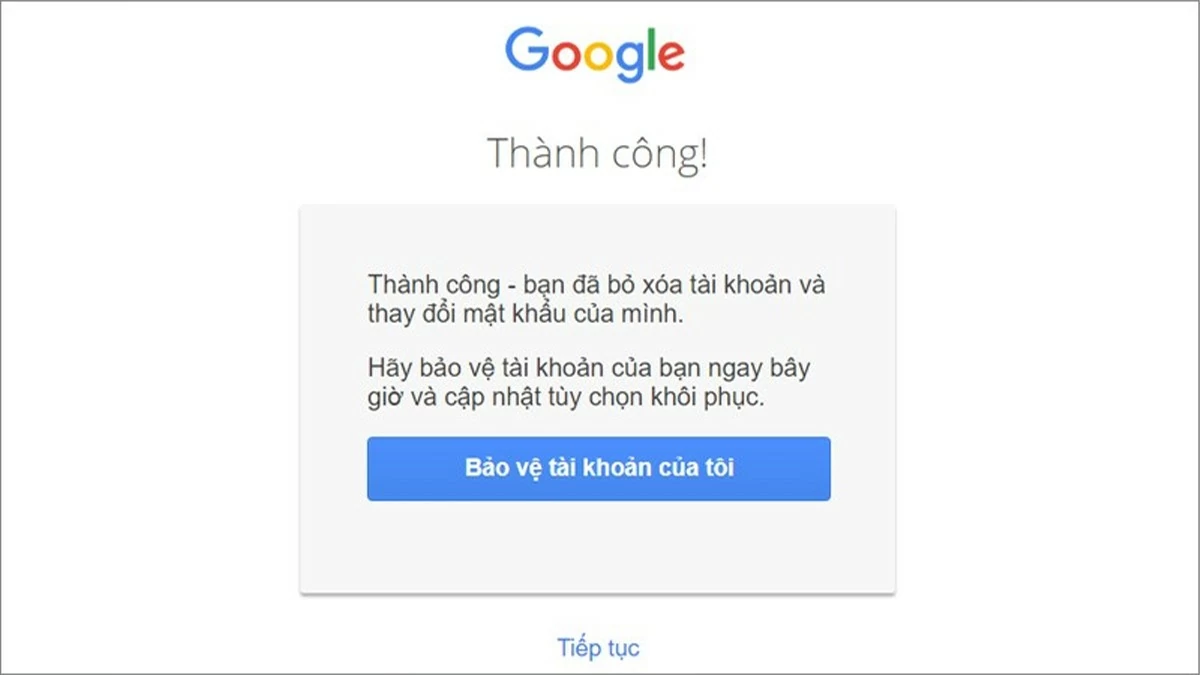 |
Das Entfernen eines Google-Kontos von Ihrem Gerät ist nicht allzu kompliziert. Sie müssen lediglich den Anweisungen im Artikel folgen. Bedenken Sie jedoch, dass Sie den Zugriff auf die Google-Dienste verlieren, wenn Sie Ihr Konto auf Ihrem Android-Telefon, iPhone oder Computer löschen. Ich hoffe, dieser Artikel hilft Ihnen dabei, Ihr Google-Konto einfach und effektiv zu löschen.
[Anzeige_2]
Quelle


![[Foto] Premierminister Pham Minh Chinh leitet ein Treffen zur Erörterung von Steuerlösungen für Vietnams Import- und Exportgüter](https://vstatic.vietnam.vn/vietnam/resource/IMAGE/2025/4/10/19b9ed81ca2940b79fb8a0b9ccef539a)



![[Foto] Maulbeersaison in Phuc Tho – Süße Früchte aus grünem Anbau](https://vstatic.vietnam.vn/vietnam/resource/IMAGE/2025/4/10/1710a51d63c84a5a92de1b9b4caaf3e5)












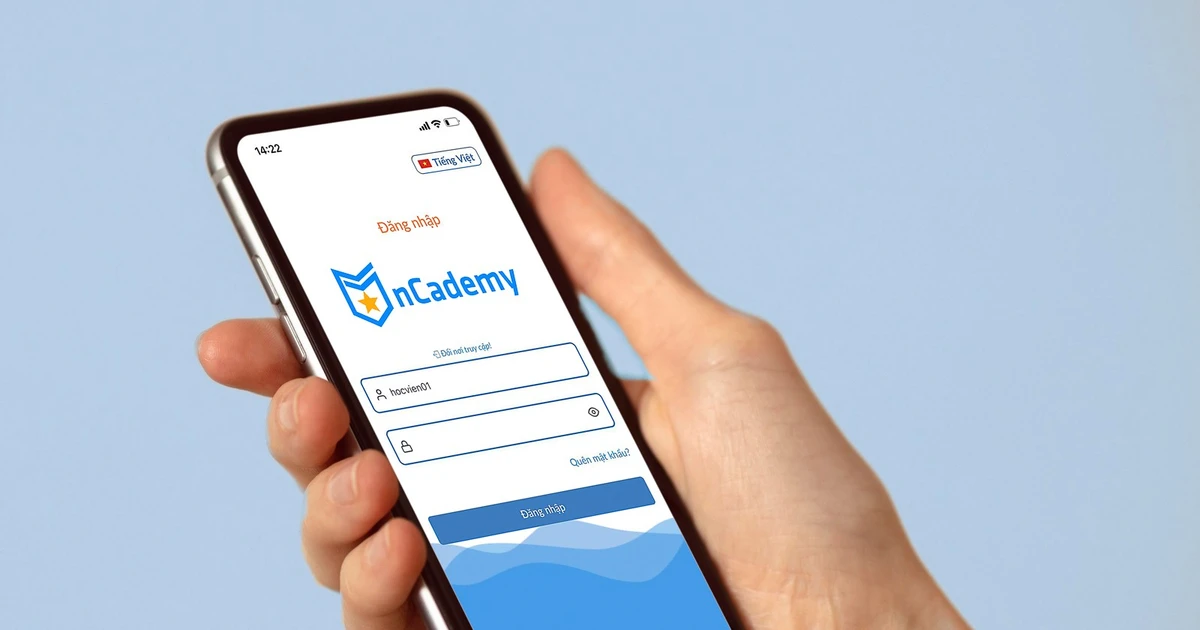








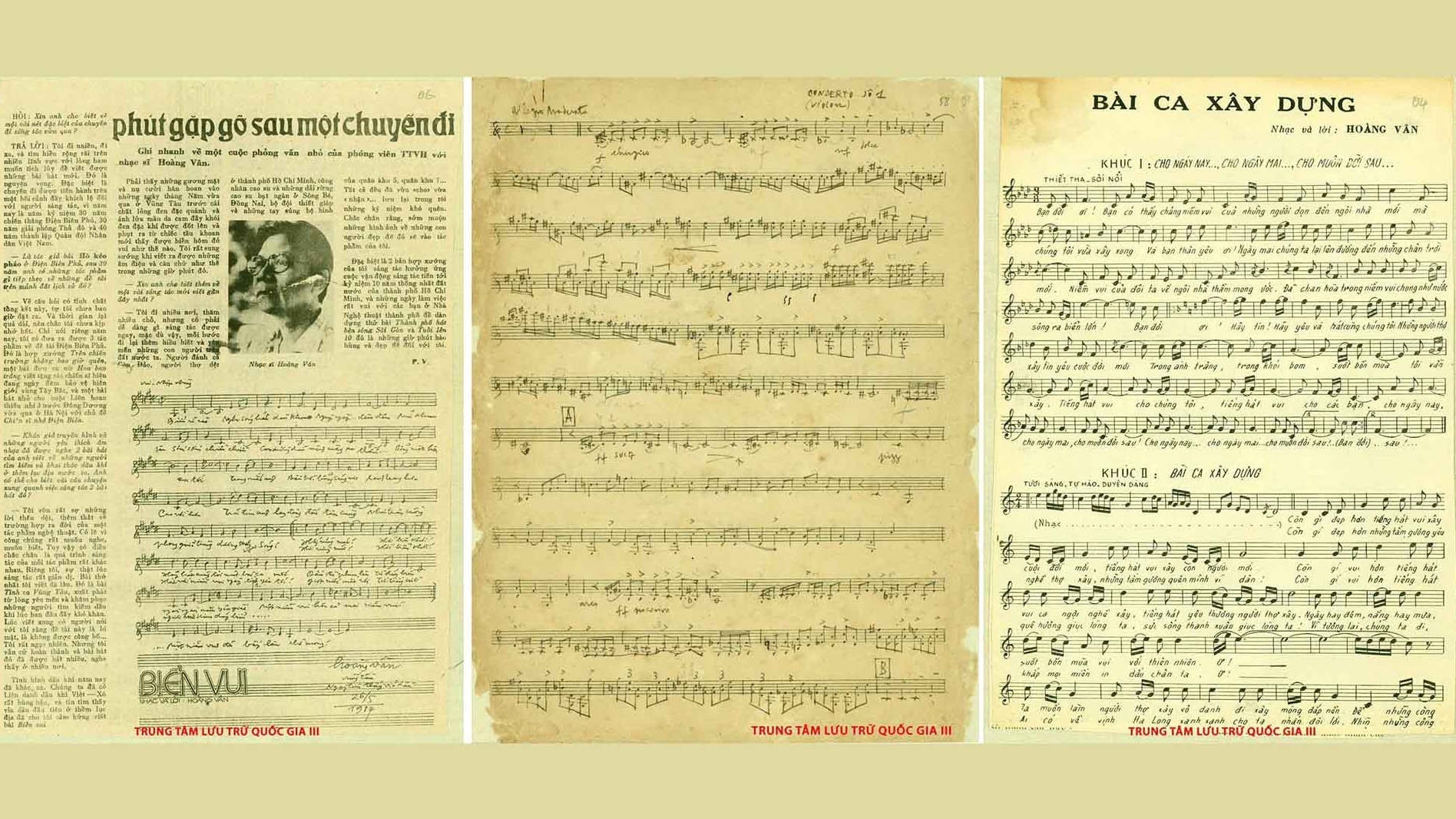





































































Kommentar (0)